Microsoft Edge では、お気に入りのWbページを登録しておけるブックマークバーが上部に表示されます。
ですが、このお気に入りの一覧を左側に表示したいという人がいるでしょう。
そこで今回は、Microsoft Edge でお気に入り(ブックマークバー)を上部ではなく、左側に表示する方法を解説していきます。
Microsoft Edge標準機能では左側に表示できない
Microsoft Edge ではブックマークバーを上部にしか表示することが出来ません。
ですが、有志の方が提供しているブックマークサイドバーを導入することで、ブックマークバーを左側に表示することができます。
ブックマークサイドバーの設定方法
まずは、Edgeアドオンサイトからブックマークサイドバーをインストールしておいてください。
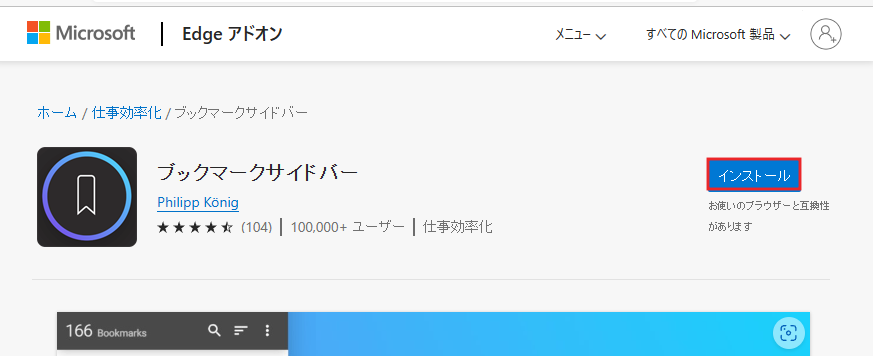
インストールしたら強制的にセットアップ画面が開かれるはずなので、をクリックします。
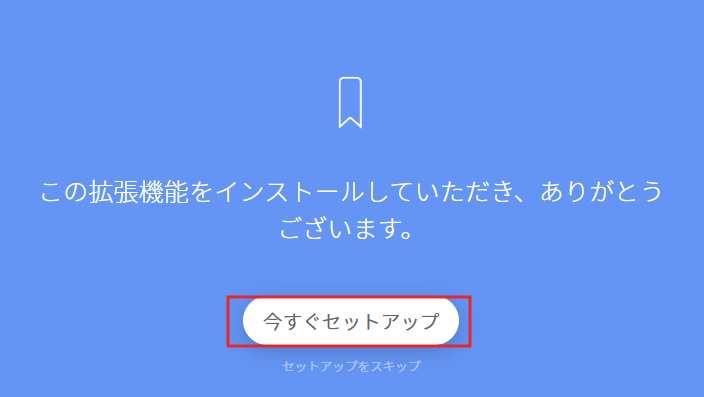
左側・右側どちら側にブックマークバーを表示するか選択します。
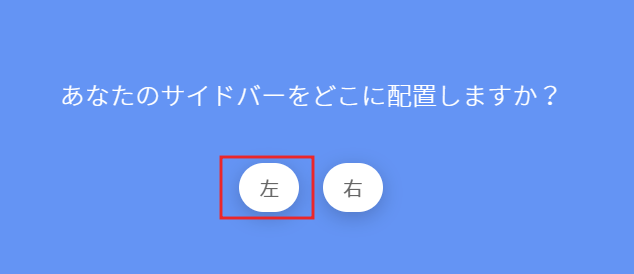
左を選択ライトテーマ・ダークテーマ・自動から好きな方を選んでください(ダークテーマの方が目に優しいです)。

サイドバーの開き方が表示されます。オススメは左クリックがマウスオーバーです。
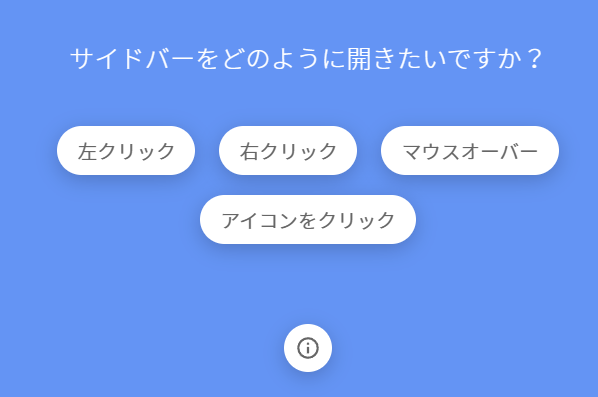
どのようにブックマークバーが表示されるのか試せる状態になるので、画面の指示に従ってブックマークを表示してみてください。

これで、今まで上部からしか開けなかったブックマークバーを、左側に表示できるようになりました。
一つ一つの項目が大きいため誤クリックが起きづらく、快適に操作できるので、ブックマークバーを左側に表示したくて困っていた人は、今回導入したブックマークサイドバーを使っていくといいでしょう。
上側のブックマークバーを非表示にする方法
左側にブックマークバーを表示出たら上側にあるブックマークバーは不要のはずです。
ブックマークバーを非表示にしたい場合は、ショートカットキーを押してください。
ショートカットキーを実行したらブックマークバーが非表示になるはずです。









